Sie suchen nach einer Anleitung um den FBDOWNLOADER entfernen zu können? In diesem Artikel haben wir alle uns bekannten Schritte zur Entfernung von dem FBDOWNLOADER für Chrome, Firefox und den Internet Explorer zusammengefasst, sodass Sie den Plagegeist innerhalb von wenigen Minuten wieder loswerden können. Dabei wird nicht nur der FBDOWNLOADER Virus entfern, sondern gleichzeitig auch noch die Startseite wieder zurückgesetzt, sodass alle Einstellungen wieder beim Alten sind. In den letzten Wochen häuften sich bei uns die Meldungen über eine neue Erweiterung, die viele sich bei der Installation von anderen Freeware-Programmen eingefangen haben. Es handelt sich dabei um eine Erweiterung mit dem Namen „FBDOWNLOADER“, die einige Änderungen an den Browser-Einstellungen vornimmt.
So setzt der angebliche FBDOWNLOADER Virus die Startseite von den Browsern Chrome, Firefox und Internet Explorer auf die Adresse search.fbdownloader.com und ist diese erst einmal gesetzt, dann bekommt man die Seite auch gar nicht mehr so einfach aus den Einstellungen des Browsers raus. Auch wenn es sich hierbei nicht wie häufig berichtet um einen Virus handelt, wollen viele Menschen die Erweiterung und Webseite wieder aus dem Browser entfernen. Unter den folgenden Absätzen haben wir eine ausführliche Beschreibung erstellt, wie Sie FBDOWNLOADER entfernen können und zwar komplett aus den Browsern Google Chrome, Mozilla Firefox und Internet Explorer.
Bei weiteren Fragen zur Deinstallation von der Erweiterung, können Sie uns auch zu jeder Zeit einen Kommentar unter diesem Artikel hinterlassen, eventuell können wir Ihnen bei weiteren Probleme oder Fragen zu diesem Thema weiterhelfen.
FBDOWNLOADER Virus – was ist das?
Im Internet liest man häufig, wie kann ich den FBDOWNLOADER Virus entfernen und wobei handelt es sich bei der Erweiterung eigentlich? Grundsätzlich ist das Programm nach unserem Kenntnisstand nicht direkt ein Virus, sondern ausschließlich ein ziemlich aggressives Plugin im Browser, das die Startseite ständig auf search.fbdownloader.com ändert, selbst wenn man manuell in den Browser-Einstellungen eine andere Adresse setzt.
Dabei ist die Installation von der Erweiterung oft selbst verschuldet. Keine Panik, die Installation verläuft teilweise so still und heimlich ab, sodass man kaum etwas davon mitbekommt. Doch das ist kein Grund zu sorgen, denn hier zeigen wir Ihnen, wie man den FBDOWNLOADER Virus entfernen kann und das komplett.
Woher kommt der Virus auf meinen Computer?
Neben der Frage, worum es sich bei dem FBDOWNLOADER Virus überhaupt handelt, fragen sich ebenso viele Menschen, woher die Erweiterung eigentlich auf den eigenen PC gekommen ist. Auch wenn man in einigen Foren wildeste Dinge liest, wird das Programm in der Regel bei der Installation von anderen Freeware-Programmen für den Computer zur Installation angeboten.
Wenn man dann einmal nicht aufgepasst hat und etwas unachtsam bei der Installation von dem einen oder anderen Freeware-Programm war, dann ist die Erweiterung „search.fbdownloader.com“ auch schon auf dem Rechner drauf und man hat selbst zugestimmt.
FBDOWNLOADER entfernen – so geht’s
Unter den folgenden Überschriften finden Sie eine ausführliche Anleitung, um den FBDOWNLOADER entfernen zu können. Die gezeigten Schritte sind teilweise gleich, egal welchen Browser Sie benutzen. Da es teilweise noch notwendig ist in den einzelnen Browsern einige Einstellungen vorzunehmen, haben wir diese entsprechend nach den Browsern Google Chrome, Mozilla Firefox und dem Internet Explorer aufgetrennt.
Installation und Nutzung von Anti-Malware Software
Auch für die Entfernung von der Malware FBDOWNLOADER eignen sich die kostenlosen Programme wie Malwarebytes Anti-Malware oder aber auch den mehrfach vorgestellten AdwCleaner sehr gut. Die Programme stehen zum kostenlosen Download bereit und suchen den Rechner vollautomatisch nach der erfolgreichen Installation nach Malware ab.
Je nach Geschwindigkeit des Computers und der Festplatte kann so ein intensiver Suchlauf schon die eine oder andere Minute dauern, dafür werden aber auch fast alle aktuellen Malware-Programme auf dem Computer gefunden und zum Schluss in einer Liste angezeigt.
Dort haben Sie dann die Wahl die Malware-Programme mit einem einfachen Klick von dem Computer zu entfernen. Deshalb empfehlen wir auch hier, laden Sie sich den AdwCleaner und/oder Malwarebytes Anti-Malware herunter und installieren Sie das Programm auf Ihrem Computer und starten Sie einen Suchlauf.
- AdwCleaner
- Malwarebytes Anti-Malware
Gegebenenfalls sind danach noch einige manuelle Aktionen notwendig, um den FBDOWNLOADER vollständig aus Chrome, Firefox und dem Internet Explorer zu entfernen. Dazu unter der folgenden Überschrift mehr Informationen.
So entfernen Sie FBDOWNLOADER aus Chrome, Firefox oder Internet Explorer
Sofern die oben genannten Programme noch nicht alle Reste von dem FBDOWNLOADER vollständig entfernen konnten, so haben wir hier noch die notwendigen Schritte für die drei Browser Google Chrome, Mozilla Firefox und dem Internet Explorer zusammengefasst. Sofern zu den hier gezeigten Fragen bestehen, schreiben Sie uns einfach einen Kommentar unter diesem Artikel.
Anleitung für Google Chrome
Beginnen wir zuerst mit den notwendigen Schritten für Google Chrome, um den FBDOWNLOADER Virus entfernen zu können. Vorher sollten Sie bitte die oben genannten Anti-Malware Programme einmal durchlaufen lassen.
- Starten Sie Google Chrome und öffnen Sie mit Hilfe des Buttons auf der rechten Seite (die drei grauen Striche) den Menüpunkt Einstellungen.
- Unter den Einstellungen können Sie einerseits die Startseite jetzt wieder auf eine andere Seite zurücksetzen und gleichzeitig auch die Seite neu definieren, die beim Öffnen eines neuen Tabs geladen werden soll.
Wenn Sie Google Chrome jetzt neustarten, sollte von dem FBDOWNLOADER nichts mehr zu sehen sein.
Entfernen von FBDOWNLOADER Virus aus Firefox
Für alle Nutzer von dem Mozilla Firefox haben wir natürlich auch einige Tipps, wie Sie „search.fbdownloader.com“ vollständig wieder loswerden können.
Starten Sie den Mozilla Firefox und geben Sie in der normalen Adresseleiste einfach „about:config“ ein und bestätigen Sie die Eingabe mit Enter.
- Über die Suchmaske können Sie jetzt eine Suche über die verschiedenen Einstellungen des Browsers vornehmen. Mit der rechten Maustaste auf den jeweiligen Eintrag können Sie die Einstellungen zurücksetzen und so alle Änderungen von dem FBDOWNLOADER entfernen.
- Um das zu tun müssen Sie folgende Einstellungen zurücksetzen “keyword.url”, “browser.search.defaultengine”, “browser.search.selectedengine” und “browser.newtab.url”.
- Starten Sie den Mozilla Firefox Browser anschließend einmal neu und es sollten alle Einstellungen wieder auf dem richtigen Stand sein.
Anleitung für Internet Explorer
Sofern Sie den Internet Explorer nutzen sollten, führen Sie bitte folgende Schritte durch.
- Zuerst müssen Sie den Internet Explorer starten und dann oben rechts auf den Pfeil neben der Suchbox tippen.
- Daneben gibt es dann einen Menüpunkt mit dem Titel „IE-Suchanbieter“.
- Im folgenden Fenster können Sie dann selber IE8- bzw. IE9-Suchanbieter definieren und hier unter anderem auch „search.fbdownloader.com“ endgültig aus dem Browser entfernen.
Wenn Sie das gemacht haben, ist auch im Internet Explorer der FBDOWNLOADER vollständig entfernt. Wie oben schon beschrieben können Sie uns bei Problemen oder Fragen gerne einen Kommentar hinterlassen.
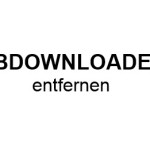
Für Firefox muss auch die Einstellung des simplenewtab.url zurückgesetzt werden.
Fantastisch – vielen Dank, eine wertvolle Ergänzung!!! 🙂
auch von hier Vielen Dank, hat super geklappt!!! ACHTUNG: „Für Firefox muss auch die Einstellung des simplenewtab.url zurückgesetzt werden.“ DAS STIMMT NICHT!!!
Hallo, ich habe alles Schritt für Schritt gemacht bzw. machen wollen.
keyword.url zurückgesetzt
aber die anderen 3 gehen nicht zurückzusetzen. Die Schrift zurücksetzen ist hell und lässt sich nicht anklicken.
Was mach ich falsch?
Lieber Gruss
Leider ist es bei mir so, dass nach jedem Firefox-Update der fbdownloader auch wieder da ist und ich alles wieder manuell entfernen muss.
Also ist der Mist doch auch noch irgendwo aktiv?! Gibt es dafür Tipps?